Tuki ja palaute
25.9.2025: Tällä sivulla on nyt tekoälyvastaus käytössä.
10.9.2025: Käyttäjärooleja on nyt enemmän Pro-paketissa, otamme mielellään vastaan palautetta.
Kirjoita alla olevaan kenttään kysymys tai palaute, tekoäly ehdottaa vastausta, antaa linkkejä ja pyytää lisätietoja. Tämän jälkeen voit lähettää kyseisen viestin palvelun kehittäjille. (huom. tekoäly saattaa tehdä tyhmiä/vääriä vastauksia, siinä tapauksessa lähetä viesti eteenpäin kehittäjille).
Mikä Nimenhuuto.com on?
Nimenhuuto.com on joukkueille ja ryhmille räätälöity kalenteri-, ilmoittautumis-, viestintä- ja tilastointijärjestelmä. Joukkueilla tai ryhmillä on palvelussa oma sivu, josta näkee joukkueen tiedot, treeniajat ja tulevat matsit sekä voi ilmoittautua tapahtumiin helposti. Yhdellä silmäyksellä näet uudet viestit ja ketkä kaikki ovat tulossa paikan päälle.
Mitä hyötyä Nimenhuuto.comin käytöstä on?
Palvelu auttaa joukkueen arjen pyörittämisessä. Voit unohtaa pitkät ja sekavat sähköpostiviestiketjut ja hankalat peli- ja treenivuoroista sopimiset ja antaa Nimenhuuto.comin hoitaa asiat puolestasi. Käyttäjiemme palautteen mukaan joukkueen toiminta piristyy, kun asioista sopiminen on helppoa ja tulevista tapahtumista ja tiedotteista saa nopean muistutuksen sähköpostiinsa. Lue lisää siitä, miksi Nimenhuuto on joukkueellesi parempi kuin Facebook- tai WhatsApp-ryhmä.
Ketkä käyttävät Nimenhuuto.comia? Voiko muutkin kuin urheiljat käyttää palvelua?
Nimenhuuto.com on tarkoitettu kaikille aktiivisille ihmisille, jotka harrastavat liikuntaa joukkueessa tai ryhmässä. Palvelulla on reilusti yli 100.000 käyttäjää, vauvasta vaariin. Käyttäjien harrastamien lajien joukkoon kuuluu vaikka mitä, esimerkiksi maratonkouluja, koira-agilitya ja jalkapalloa. Lasten ja nuorten joukkueet ovat yksi iso käyttäjäryhmä, jotka hyötyvät tehokkaasta tiedonjaosta myös huoltajien suuntaan.
Kehitämme palvelua urheilu-joukkueita silmällä pitäen. Tämän huomaa muun muassa siitä, että osa sanoista viittaa urheiluun. Esimerkiksi oletusrooleissa on erikseen rooli maalivahti. Mutta myös monet muut yhteisöt (esimerkiksi kuorot tai erilaiset vapaaehtoiset ryhmät) käyttävät palvelua toiminnan organisoimiseen, tapahtumiin ilmoittautumiseen ja viestien lähettämiseen.
Kuka palvelua kehittää ja ylläpitää?
Nimenhuuto.comia kehittämään ja ylläpitämään on perustettu suomalainen yritys nimeltä Sports Connected Oy. Lue lisää yrityksestä palvelun takana.
Kuinka paljon palvelun käyttö maksaa?
Nimenhuuto.com on joukkueille maksuton. Palvelun ylläpito ja kehitys kustannetaan mainostajien, sponsorien ja yhteistyökumppaneidemme avulla. Olemme myös julkaisseet tehokäyttäjä-joukkueille vuosimaksullisen Pro-paketin, joka sisältää kokoelman tehokäyttäjän toiminnallisuuksia, kuten esimerkiksi joukkuetekstiviestit.
Mikä on Pro-paketti?
Pro-paketti on tehokäyttäjille tarkoitettu kokoelma edistyneempiä toimintoja, joilla aktiivinen joukkue saa vielä enemmän iloa palvelusta. Pro-paketti on vuosimaksullinen, mutta edullisen hinnan ja hyödyllisyytensä ansiosta se on kerännyt suuren suosion. Käytetyimpiä Pro-paketin ominaisuuksia ovat tekstiviestit, tarkemmat tapahtuman tiedot ja lisätila kuva-albumille. Katso tarkempia tietoja Pro-paketista.
Miten alan käyttää Nimenhuuto.comia?
Käyttöönotto on helppoa! Pikaohjeen neljällä nopealla stepillä olet jo valmis.
Tässä pari eri käyttötapausta:
- Joukkueesi ei vielä ole Nimenhuuto.comissa: Perusta sivut ryhmällesi ja voitte aloittaa käytön välittömästi. Ensimmäiseksi kannattaa täyttää joukkueen perustiedot, kutsua joukkuekaverit mukaan, lisätä pari tulevaa harjoitusta tai peliä, ja ilmoittautua "in" tai "out".
- Joukkueellasi on jo Nimenhuuto-sivut: Hae ensin joukkueesi käyttäen ylävalikon hakukenttää. Joukkueen sivuilla voit tehdä itsellesi tunnukset ja kirjautua sisään. Huom: jos joukkue on suljettu, sinun täytyy pyytää tunnukset joukkueen managerilta.
Mistä saan apua ongelmatilanteissa?
Joukkueesi manageri osaa useimmiten auttaa sivuston peruskäytössä. Täällä palautekanavassa voit keskustella muiden käyttäjien kanssa, esittää kaikille avoimia kysymyksia, ehdottaa kehitysideoita ja antaa palautetta. Monimutkaisemmat tai henkilökohtaiset kysymykset voit lähettää meille privaattina viestinä, mutta managerilta tai julkisista kysymyksistä saa vastaukset nopeammin.
Miten ehdotan uusia toiminnallisuuksia tai ilmoitan virheistä?
Kirjoita kehitysehdotuksesi tai virheraporttisi tänne palautekanavaamme. Luemme kanavaa aktiivisesti ja pyrimme vastaamaan mahdollisimman pian. Toivomme myös muilta käyttäjiltä tarkentavia kommentteja ja kysymyksiä kehitysehdotuksiin, sillä mitä laajempi keskustelu, sitä laadukkaampi palvelu!
Paljonko mobiilisovelluksen tilaus maksaa?
Henkilökohtainen puhelinsovellus on maksullinen (noin 2€ / 3kk). Sovelluksen voi ladata sekä iPhonelle että Androidille. Sovellus näyttää kaikki ne joukkueet, joihin olet kirjautuneena. Sovellusta asentaessa saat yhden kuukauden käyttöaikaa ilmaiseksi, jotta voit testata käyttöä.
Jos olet yhdistänyt tunnuksesi, niin saat yhdellä kirjautumisella joka kerralla kaikki joukkueet. Ks esim Käyttäjätunnuksien hallinnointi. Jos et halua yhdistää tunnuksia, niin sovelluksen valikosta voi valita "Kirjaudu toisella tunnuksella" jolloin saa monen eri tunnuksen joukkueet sovellukseen.
Jos sovelluksen ominaisuudet (esim. nopeat muistutukset ja muut notifikaatiot, mainoksettomuus, tallentuva kirjautuminen) eivät tunnu hinnan arvoisilta, niin kannattaa mieluummin käyttää Nimenhuutoa puhelimen selaimella. Selainkäyttö on ilmaista. Joukkueen mahdollinen Pro-paketti ei vaikuta sovelluksen tilausmaksuun.
Miten uudet käyttäjät lisätään joukkueeseen?
Uuden jäsenen liittyminen ryhmään onnistuu monella eri tavalla riippuen joukkueen managerien tahdosta.
- Joukkueen managerit voivat valita ylävalikosta Pelaajat > Lisää pelaaja, ja täyttää uuden jäsenen tiedot. Kun tiedot on täytetty, uudelle jäsenelle lähtee sähköpostitse kutsu tulla joukkueen sivulle.
- Managerit voivat laittaa tai poistaa joukkueen "Liittymisen salasana":n (ylävalikon Manageri > Joukkueen asetukset), jolloin jäsenet voivat itse liittyä ja täyttää tietonsa joukkueen Nimenhuuto-sivulta. Jos salasanaa ei ole asetettu niin sivuihin voi liittyä vapaasti, tämä voi olla hyödyllistä varsinkin uutta sivustoa perustettaessa.
Miten vaihdan joukkueen nimeä?
Managerit voivat vaihtaa joukkueen nimen valitsemalla ylävalikosta Manageri > Joukkueen asetukset. Huom! Joukkueen nimen vaihtaminen vaihtaa myös joukkueen sivujen osoitetta: uusi osoite kannattaa lähettää viestinä joukkueen jäsenille.
Miten voin lisätä uusia jäsenrooleja?
Rooleja on oletuksena käytössä vain 3, mutta managerit voivat lisätä rooleja ja muokata niiden nimiä. Valitse ylävalikosta Manageri > Joukkueen asetukset. Roolien ja tapahtumatyyppien nimet määritellään Asetukset-välilehdellä.
Miten asetan joukkueen liittymisen salasanan?
Pelaaja voi itse liittyä joukkueeseen, tällöin managerin ei tarvitse hoitaa tietojen kirjausta vaan pelaaja laittaa itse palveluun oman sähköpostiosoitteensa. Liittyminen löytyy kirjautumisen yhteydessä linkistä "liity joukkueeseen".
Manageri voi määrittää salasanan jonka pelaajat tarvitsevat liittyäkseen joukkueeseen. Salasanan asettaminen hoituu valitsemalla ylävalikosta Manageri > Joukkueen asetukset.
Jos haluatte estää joukkueeseen liittymisen niin laittakaa salasana mutta älkää kertoko sitä eteenpäin. Tällöin managerin täytyy itse lisätä uudet pelaajat valitsemalla Pelaajat > Lisää pelaaja.
Katso myös: Miten uudet käyttäjät lisätään joukkueeseen?
Miten lisään joukkuesivuille seuran logon?
Joukkueen sivuille voi lisätä vaikka mitä kuvia ja tietoja, ja kannattaakin rakentaa sivuista mahdollisimman "joukkueen näköiset", jotta jäsenet tuntevat olonsa kotoisaksi. Managerit voivat lisätä joukkueen logon valitsemalla ylävalikosta Manageri > Logo, ja joukkuekuvan valitsemalla Manageri > Joukkuekuva. Lisäksi joukkueen etusivulle voi lisätä muitakin kuvia valitsemalla Manageri > Etusivu ja klikkaamalla editorin oikeassa yläkulmassa olevaa Lisää/muuta kuva -ikonia.
Mihin voin lisätä pelaajille pelinumeron tai muun ylimääräisen tiedon?
Joukkueen managerit voivat lisätä useita tietokenttiä pelaajille valitsemalla ylävalikosta Manageri > Joukkueen asetukset ja välilehden Jäsentiedot. Sinne voi lisätä vaikka juuri tuon Pelinumero-nimisen kentän. Lisätty kenttä tulee näkyviin jokaisen joukkueen jäsenen kohdalle. Pelinumeroa voi sitten muokata jokaisen pelaajanOma profiili -sivulla tai managerit voivat muokata pelaajien tietoja valitsemalla Pelaajat > Pelaajalista, ja sitten klikkaamalla "Muokkaa"-linkkiä halutun pelaajan kohdalla.
Pelinumeron lisäksi hyödyllisiä lisäkenttiä voivat olla esim. lisenssinumero, pelipaidan koko tai vaikka jäsenmaksun tila.
Kuinka siirretään tai annetaan managerioikeudet joukkueen jäsenelle?
Joukkueen managerit näkyvät helpoiten pelaajalistasta. Pelaajat sivulla valitse "järjestä lista" kohtaan "manageri-oikeudet" niin näet helpoiten keillä on oikeudet tällä hetkellä. Luultavasti oikeudet ovat jollakin pelaajalla koska palvelu varoittaa poistamasta viimeistä manageria joukkueesta.
Joukkueen managerit voivat jakaa managerioikeuksia muille joukkueen jäsenille. Kun olet kirjautunut managerina, valitse ylävalikosta Pelaajat > Pelaajalista. Klikkaa "Muokkaa" halutun pelaajan kohdalla, laita rasti ruutuun "Managerioikeudet" ja tallenna sivun alalaidasta.
Oikeudet kannattaa antaa muutamalle luottohenkilölle joukkueessa jotta ei tule ongelmia tunnusten hävitessä.
Managerioikeudet annetaan pelaajatunnuksille. Jos joukkueessa on pelaajien huoltajiksi merkittyjä joille halutaan antaa oikeudet, pitää heille luoda joukkueeseen uudet pelaajatunnukset joille oikeudet annetaan (toinen vaihtoehto on antaa oikeus suoraan lapsen tunnukselle).
Keillä joukkueen jäsenillä kannattaa olla managerioikeudet?
Hyvä kysymys! Riippuu joukkueesta: kaveriporukalla kaikkien kannattaa olla managereita, jotta jokainen voi muokata ja lisätä tietoja kattavasti. Toisaalta lasten harrastejoukkueessa managereita kannattaa olla vain yksi tai pari, jottei tule turhia sekaannuksia vastuuhenkilöistä tai siitä ketkä päättävät muutoksista. Nyrkkisääntönä voi pitää, että managereita kannattaa olla enemmän kuin yksi, jotta vältetään turhat pullonkaulat.
Managerioikeudet on helppo antaa jäsenille: Kuinka siirretään tai annetaan managerioikeudet joukkueen jäsenelle?
Miten poistan joukkueen jäsenen "väliaikaisesti"?
Ilmoittautumissivun saa pysymään siistinä ilman ylimääräisiä nimilappuja, kun ottaa ko. jäsenen profiilisivulla rastin pois kohdasta Mukana ilmoittautumisissa. Silloin pelaajan tiedot säilyvät järjestelmässä, ja kipinän taas syttyessä mukaantulo on helppoa. Tämä on käyttökelpoinen tapa varsinkin, jos tulee pitkiä loukkaantumisia tai työmatkoja tms. Managerit pääsevät muokkaamaan tietoja valitsemalla ylävalikosta Pelaajat > Pelaajalista, ja klikkaamalla "Muokkaa" kyseisen pelaajan kohdalla.
Miten lisään tietoja joukkueeni sivuille?
Yksinkertaisimmillaan valitsemalla ylävalikosta
- Tapahtumat > Lisää uusi
- tai Viestit > Kirjoita uusi
- tai Kuvat ja materiaalit > Lähetä tiedostoja
Joukkueen managerit voivat lisätä vaikka mitä tietoja valitsemalla ylävalikosta Manageri. Joukkueen perustiedot kuvauksineen täytetään Joukkueen asetukset -sivulla. Joukkueen logolle ja joukkuekuvalle löytyy myös paikkansa. Lisäksi managerit voivat lisätä mitä tahansa tekstiä ja kuvia ja linkkejä joukkueen sivulle valitsemalla Manageri > Etusivu, ja täyttämällä editoriin haluamansa tiedot.
Miten poistan joukkuesivut?
Joukkuesivut voi merkitä poistettavaksi kuka tahansa kenellä on manageri oikeudet. Voit poistaa perustamasi joukkuesivun menemällä ko. joukkuesivulle, valitsemalla ylävalikosta Manageri ja avaamalla Asetukset-välilehden. Sivulla on Poista joukkue-nappi. Tällöin sivusto merkitään poistettavaksi 2 viikon sisään, jonka jälkeen tietoja ei voi enää palauttaa.
Voit myös jättää asian sikseen: uudet, käyttämättömät joukkuesivut poistetaan automaattisesti muutaman viikon kuluessa; käytössä olleet joukkuesivut pysyvät palvelussa hieman yli vuoden viimeisestä viestistä tai kirjautumisesta.
Miksi koko joukkueella on käytössä sama kieli?
Olemme todenneet yhden kielen helpottavan kommunikointia joukkueen sisällä. Olemme pyrkineet tekemään palvelun käytöstä todella intuitiivistä, jotta myös vieraskieliset tai juuri lukemaan oppivat voivat käyttää palvelua. Kun joukkue itse valitsee onko tapahtumat "harkkoja" vai "träningar" niin tapahtumasta puhuminen on helpompaa. Sama toteutuu myös kun valmentaja pyytää lisäämään kuvia ja selostaa mitä pitää sivun yläosasta klikata. Toki tämä kielivalinta on kompromissi, mutta se on tuntunut toimivan hyvin.
Miten voin peruuttaa joukkueen poistamisen?
Voit peruuttaa joukkueen poistamisen kirjautumalla joukkueen sivuille manageritunnuksilla. Kirjauduttuasi poistettavaan joukkueeseen näet kaikkien sivujen yläosassa punaisen bannerin, jossa lukee (Joukkue on asetettu poistettavaksi. Joukkueen managerit voivat peruuttaa poistamisen manageri-sivulla. Peruuta tästä.) Klikkaamalla bannerin linkkiä pääset Poista joukkue-sivulle. Klikkaa tällä sivulla näkyvää linkkiä Peruuta poistaminen.
- joukkueen poistaminen: Miten poistan joukkuesivut?
Miten joukkueen voi jakaa pienempiin harjoitusryhmiin?
Olemme aiemmin neuvoneet jakamaan erittäin suuret joukkueet pienempiin. Joukkueen jäsenille voi toki antaa eri rooleja, mutta esim. eri treeneissä / matseissa käyvät kannattaa jakaa eri ryhmiin.
Esimerkiksi:
- Joukkueen pääsivu - tähän joukkueeseen kuuluvat kaikki pelaajat ja kannattajat yms. Täällä käydään läpi joukkueen yhteiset asiat.
- Harjoitusryhmä 1
- Harjoitusryhmä 2
- Harjoitusryhmä 3
- yms..
Managerina voit "hyppiä" joukkueiden välillä helposti. Pro-paketteja voi hommata jokaiselle joukkueelle erikseen, jos tarvitsee.
Miksi pelaajat voivat lisätä tapahtumia?
Nimenhuutoa käyttävät monenlaiset joukkueet. Me tavoittelemme tilannetta, jossa joukkueen toiminta ei ole yhdestä tai kahdesta aktiivista kiinni, vaan jossa mahdollisimman moni jäsen olisi aktiivinen. Esimerkiksi aikuisjoukkueilla ja harrastejoukkueilla on tärkeää, että joku muukin kuin manageri pystyy luomaan uuden tapahtuman: uuden matsin tai vaikkapa saunaillan. Tämä nostaa ryhmähenkeä ja säästää valmentajan aikaa. Samalla tämä antaa vapaat kädet joukkueen innokkaille jäsenille.
Kaikki joukkuesivujen käyttäjät pystyvät lisäämään tapahtumia, mutta jäsenet voivat muokata ja poistaa vain itse luomiaan tapahtumia. Henkilö, jolla on managerioikeudet, pystyy muokkaamaan kaikkia joukkueen tapahtumia. Joukkueen manageri voi lisäksi tarkistaa joukkueen lokista, kuka on luonut uuden tapahtuman ja milloin.
Joukkueiden (joukkuesivujen) yhdistäminen tai erottaminen
Joukkuesivuja voi tehdä lisää tai poistaa halutessaan vapaasti. Alla linkkejä lisätietoihin. Pelaajien tietojen siirtäminen joukkueesta toiseen ei onnistu automaattisesti vaan tunnukset pitää tuoda uudestaan toiseen joukkueeseen. Tapahtumat, ilmoittautumiset, viestit jne ovat aina joukkuekohtaisia eikä niitä voi siirtää. Jos kaksi joukkuetta yhdistää niin usein voi valita toisen niistä (pro-paketellinen, kumman tiedot haluaa säilyttää), tarvittaessa vaihtaa joukkueen nimi ja lisätä toisen joukkueen pelaajat.
Pelaajat voi joko kutsua uuteen/toiseen joukkueeseen aivan kuten kenet tahansa uuden pelaajan.
Pelaajia voi pyytää myös liittymään joukkueeseen itse. Jos pelaaja on kirjautuneena vanhaan joukkueeseen niin mennessään uuden joukkueen julkiseen liittymiseen hän voi liittyä vanhan tunnuksen tiedoilla yhdellä napin painalluksella.
Katso myös
Kuinka lisään viikoittaisen vakiovuoron?
Valitse ylävalikosta Tapahtumat > Lisää uusi, ja täytä tapahtuman tiedot. Jos tapahtuma toistuu viikoittain, laita rasti ruutuun ja määrittele toistumisen loppumispäivä. Näin saat helposti lisättyä viikottaisin vakiovuoron. Jos joku vuoro peruuntuu tai tapahtuman tietoihin tulee muutoksia, voit muuttaa kyseisen tapahtuman tietoja erikseen.
Miten tapahtumat synkronoidaan omaan Google- tai Outlook-kalenteriin?
Nimenhuuto.com tukee standardimuotoista kalenteritietoa. Valitse ylävalikosta Tapahtumat > Tulevat tapahtumat ja saat ladattua joukkueesi tapahtumatiedot omaan henkilökohtaiseen kalenteriisi sivun alareunan latauslinkistä. useimmiten ics-muoto on oikea ja sen kyseisen linkin voi kopioida kalenteriohjelmaan.
Kalenteriohjelmista riippuen tiedon siirtymisessä saattaa olla viivettä, lisätietoja: Milloin muutokset päivittyvät muihin kalenteriohjelmiin?
Kalenteri-export sisältää tapahtuman perustiedot, jotka tulevat näin näkyviin myös omaan henkilökohtaiseen kalenteriisi. Perustiedoissa on myös linkki joukkueen Nimenhuuto-sivulle, jossa voi sitten katsoa tapahtumaan liittyvää keskustelua ja tapahtuman ilmoittautumisia.
Esimerkki Google-kalenterin näyttämästä tapahtumatiedosta:
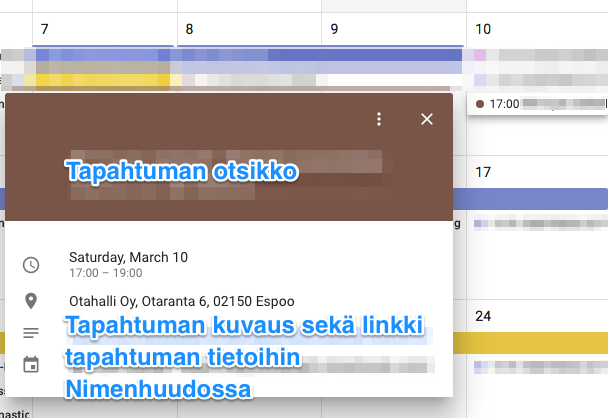
Google calendar selaimesta käytettynä
Osoitteessa calendar.google.com valitse vasemmalla valikoista "Muut Kalenterit". Valitse "Lisää url-osoitteena" ja kopioi siihen kyseinen ics-muotoinen osoite.
Step 1
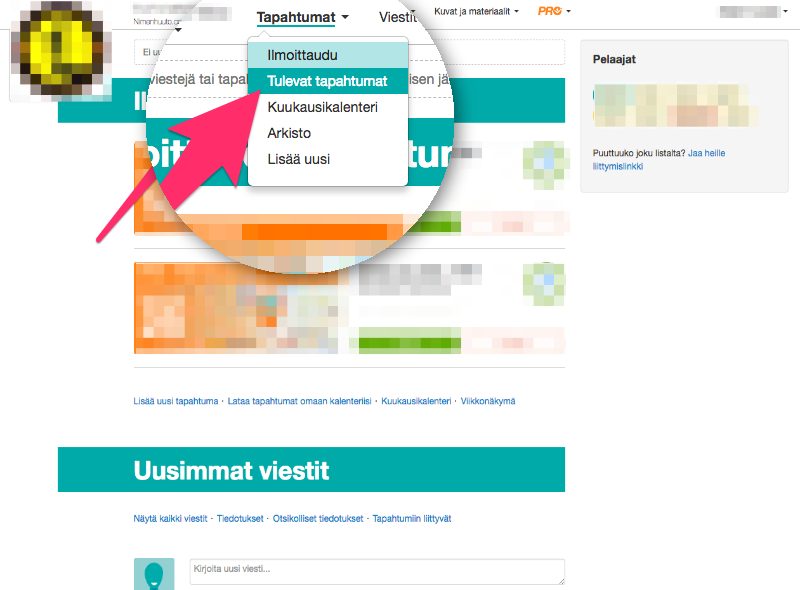
Step 2
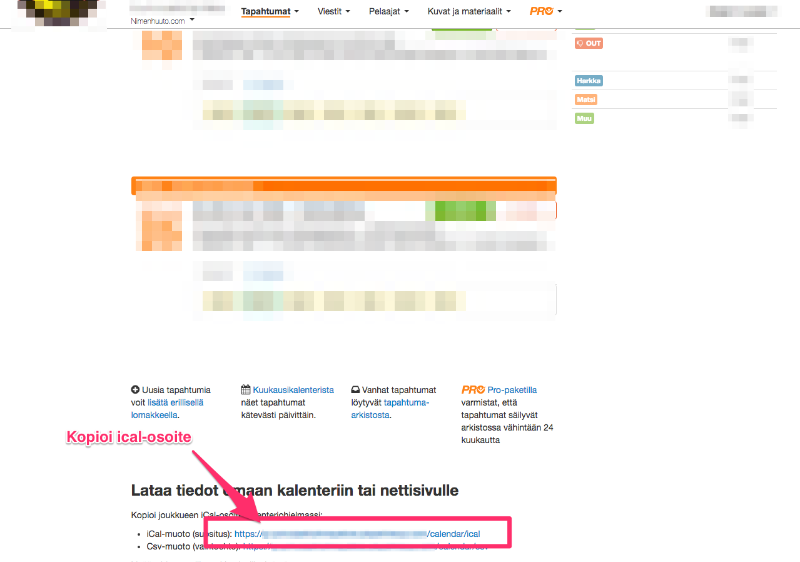
Step 3
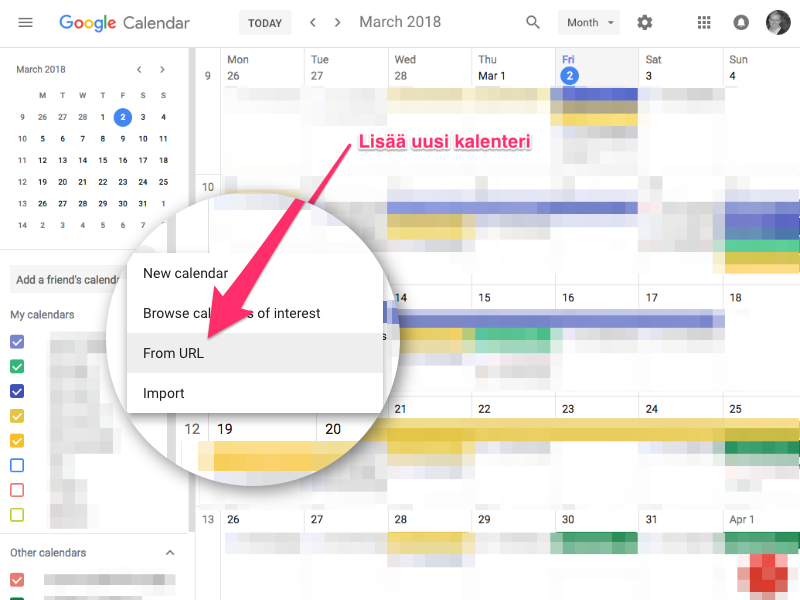
Milloin muutokset päivittyvät muihin kalenteriohjelmiin?
Kalenterin päivitystahdin määrää käyttämäsi kalenteriohjelma eli esimerkiksi Outlook. Me Nimenhuudossa emme pysty päättämään kalenterisi päivittymistahtia. Löytyiskö kalenteriohjelmasi ohjeista asiaan apua?
Kokemuksen mukaan ilmaiset Hotmail- ja Google-kalenterit päivittävät tiedot kerran vuorokaudessa.
Joissain kalenteriohjelmissa saa valittua päivitystiheyden. Lisätietoja: Miten tapahtumat synkronoidaan omaan Google- tai Outlook-kalenteriin?
Miten lisään tapahtumaan loppumisajan?
Harjoituksen loppumisajan asettaminen on Pro-paketin ominaisuus. Jos joukkueellasi on käytössä Pro-paketti, voit täyttää loppumisajan tapahtumaa lisättäessä tai myöhemmin tapahtuman omalta sivulta. Pro-paketin avulla voit lisäksi määritellä, milloin viimeistään on ilmottauduttava ja kuinka monta ilmoittautujaa tapahtumaan mahtuu.
Miten poistan ilmoittautumiseni?
Ilmoittautumista ei voi poistaa. Sen sijaan vaihtaa ilmoittautumisesi milloin tahansa "in" tai "out" sen mukaan mikä näyttää todennäköisimmältä. Ajatuksena on rohkaista ilmoittamaan edes arvionsa siitä, onko mahdollisesti pääsemässä mukaan vai ei. Poikkeus säännöstä on, että joukkueen managerit voivat poistaa ilmoittautumisia tapahtuman omalta sivulta.
Miten määritän tapahtuman osallistujien maksimimäärän?
Voit määritellä tapahtumaan osallistuvien maksimimäärän roolikohtaisesti. Jos joukkueesi on lähdössä isolla ryhmällä turnaukseen, voit varata pelaajille 45 paikkaa ja valmentajille 8 paikkaa, ja nämä rajat käsitellään erikseen. Mukaan lähtevät valmentajat eivät vie pelaajien paikkoja tai päinvastoin.
Maksimimäärä on Pro-paketin ominaisuus, samoin kuin ilmoittautumisten deadline ym. Jos joukkueellasi on Pro-paketti käytössä, voi maksimimäärän asettaa tapahtumaa lisättäessä tai myöhemmin tapahtuman omalta sivulta. Voit määrittää maksimimäärän ekstra-asetuksista koko joukkueelle tai vain tietylle jäsenroolille.
Käyttövinkki: laita maksimimääräksi nolla, jos kyseisen tyyppiset jäsenet eivät saa ilmoittautua ollenkaan.
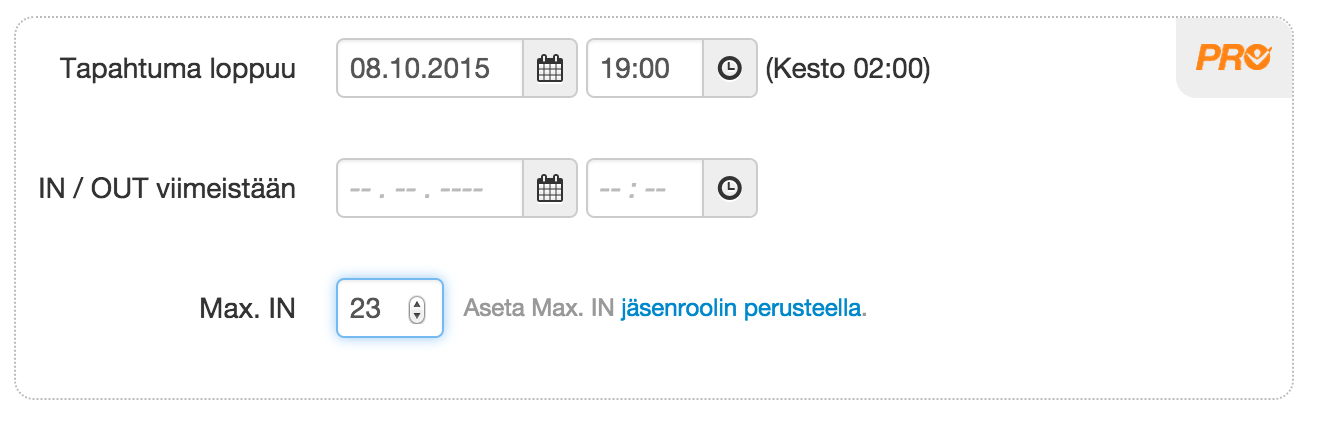
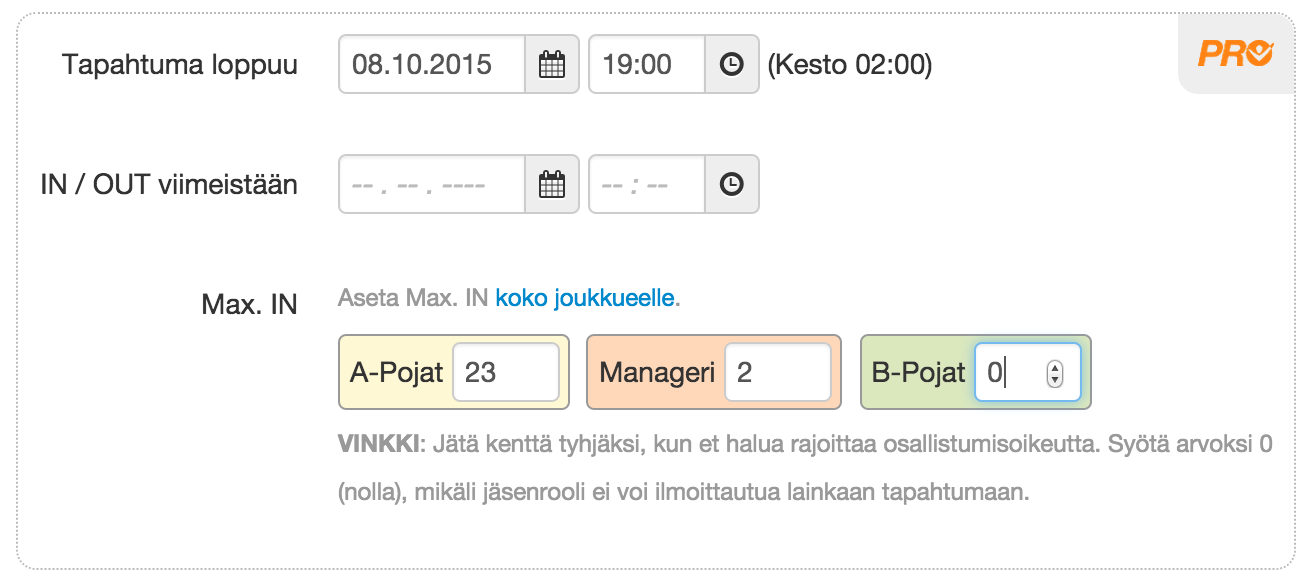
Miten määritän ilmoittautumisille takarajan?
Ilmoittautumisten takaraja (deadline) on Pro-paketin ominaisuus, samoin mm. ilmoittautumisten maksimimäärä. Jos joukkueellasi on Pro-paketti käytössä, voit asettaa ilmoittautumisten takarajan tapahtumaa lisättäessä tai myöhemmin tapahtuman omalta sivulta tapahtuman ekstra-asetuksissa.
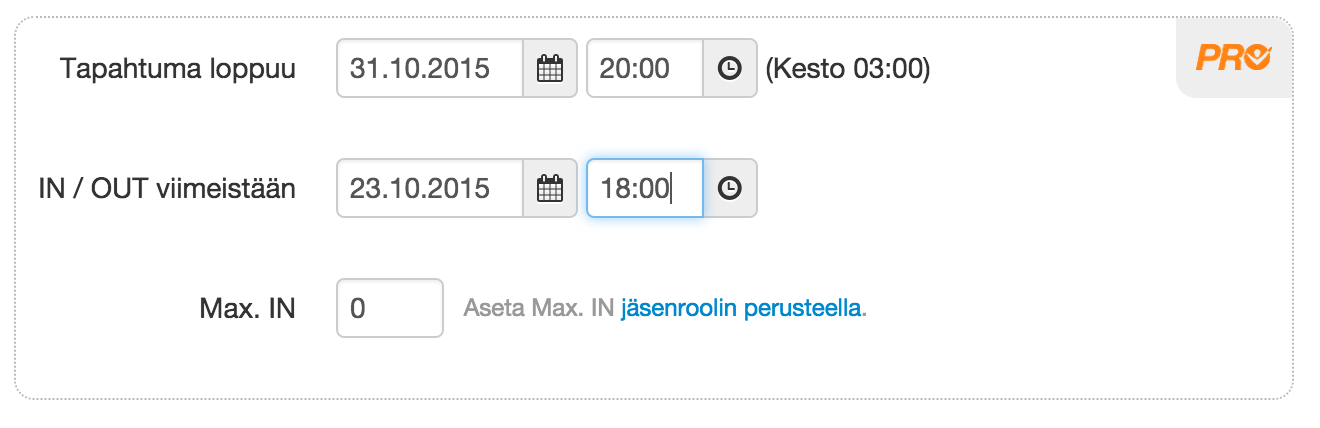
Pelaajat eivät voi muokata ilmoittautumisia takarajan jälkeen. Joukkueen manageri voi kuitenkin muokata ilmoittautumisia pelaajalista-välilehdeltä: Miten manageri voi poistaa/muokata pelaajan ilmoittautumista?
Miten näen vain ne pelaajat, jotka eivät ole vastanneet mitään?
Tapahtumakohtaisesti pelaajien vastaukset tai vastaamattomuudet näkee helpoiten tapahtuman omalta sivulta. Ja yleisesti pelaajien viimeisimmän sisäänkirjautumisen näkee Pelaajalista-sivulta (ylävalikon linkki Pelaajat). Listan voi järjestää viimeisimmän kirjautumisajankohdan mukaan.
Mistä saan yksittäisen tapahtuman linkin?
Jokaisella tapahtumalla on oma osoite, jolla joukkueen jäsenet pääsevät katsomaan tapahtuman tietoja ja ilmoittautumisia. Mene tapahtuman omalle sivulle ja kopioi selaimen osoitekentässä oleva osoite. Kopioimasi osoite on kyseisen tapahtuman yksilöllinen linkki.
Mistä näen menneet treenit ja pelatut pelit?
Kaikki joukkueen tapahtumat jäävät talteen joukkueen "arkistoon". Valitse ylävalikosta Tapahtumat > Arkisto, niin pääset katsomaan menneitä pelejä ja treenejä.
Kuinka voin ilmoittaa kaikki jäsenet kerralla IN tai OUT?
Joukkueen manageri voi ilmoittaa jäseniä kerralla roolikohtaisesti IN tai OUT. Tapahtuman oman sivun alalaidassa on kohta "Ilmoita kaikki pelaajat". Klikkaa jäsenroolin kohdalla IN tai OUT tai poista ilmoittautumismerkintä ?-merkkiä klikkamalla. Klikkaa vielä "Ilmoita" tallentaaksesi ilmoittautumiset. Ilmoittaminen on pro-pakettiin kuuluva ominaisuus.
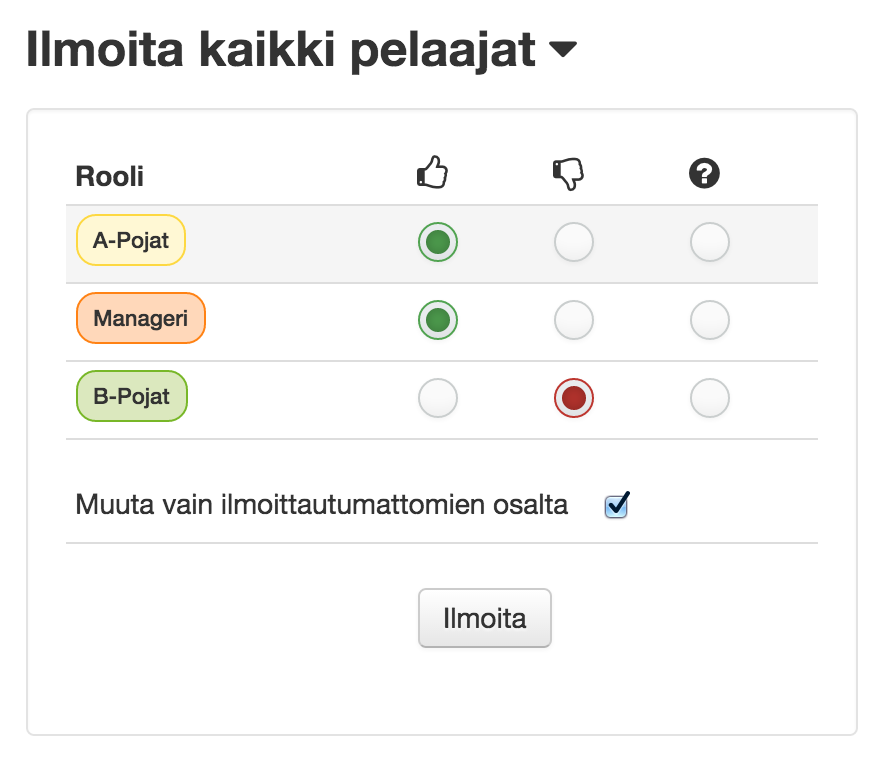
Miten manageri voi poistaa/muokata pelaajan ilmoittautumista?
Joukkueen managerit voivat muokata ja myös poistaa ilmoittautumisia menemällä tapahtuman lisätieto-sivulle ja valitsemalla Ilmoittautumisten Pelaajalista-välilehden. Välilehdellä voi asettaa pelaajan ilmoittautumisen IN-, OUT- tai ?-tilaan. Huom. muista tallentaa tekemäsi muutokset!
Pelaajalista-välilehdeltä muokkaaminen toimii managereilla vaikka ilmoittautumisen takaraja olisi jo ohi (Miten määritän ilmoittautumisille takarajan?)
Miksi kaikki saavat ilmoittaa toisiaan IN tai OUT? - Pelaajalistan tekeminen - IN?
Ilmoittautumisten muokkaus on avoin kaikille joukkueen jäsenille, jotta ilmoittautumistilanne pysyisi aina mahdollisimman tarkasti ajantasalla ja jotta ei syntyisi turhia pullonkauloja, joissa vain manageri pystyisi tekemään tarvittavia muutoksia.
Esimerkiksi kun Liisa ja Leena ovat tulossa samaa matkaa töistä kotiin, Leena mainitsee että on tulossa illan treeneihin, mutta ei ehdi itse enää netin ääreen. Tällöin Liisa voi hoitaa ilmoittautumisen Leenan puolesta. Joskus tästä aiheutuu lasten joukkueissa jäynäys-yrityksiä, mutta ne on helppo selvittää katsomalla tapahtuman logeista kuka on ilmoittanut kenet ja milloin.
Joukkueen logista tai ilmoittautumisista näkee kuka on ilmoittanut kenetkin:

Pelaajalistan nimeäminen tapahtumaan: Joissain joukkueissa valmentaja haluaa nimetä kokoonpanon ilmoittamalla pelaajat tapahtumaan. Tällöin pelaajat voivat nähdä mihin tapahtumana heidät on nimetty ja vahvistaa oman ilmoittautumisensa. Jos joku muu on ilmoittanut pelaajan tapahtumaan niin pelaaja näkee IN-napin keltaisena ja kysymysmerkillä (IN?). Nappia painamalla ilmoittautumisen voi vahvistaa, jonka jälkeen tiedoissa näkyy että pelaaja on itse tehnyt ilmoittautumisen.

Tapahtumat sivulta löytyvästä "Tulostettava lista"-linkistä näkee koottuna ilmoittautumiset ja onko niitä vahvistettu.
Miksi ei ole ehkä-nappia?
Käyttäjäpalautteessa on jonkun verran toivottu kolmatta ilmoittautumisvaihtoehtoa. ”Mukana” ja ”poissa” -vaihtoehtojen lisäksi olisi kiva kertoa olevansa ehkä tulossa. Eli savolaisittain: suattaapi olla että tuun vuan suattaapi olla olemattannii.
Tuollainen ”ehkä”-vaihtoehto oli joskus taannoin käytössä ensimmäisissä versioissa, mutta otimme sen pois kun pitkällisen järkeilyn päätteeksi päädyimme yksimielisyyteen ominaisuuden turhuudesta. Ominaisuuden turhuus ei ole ihan itsestään selvää, koska monessa joukkueessa on pelaaja tai pari, jotka eivät pysty sitoutumaan treenivuoroon ennen kuin h-hetki on käsillä.
Uusien pelaajien rekrytointi, ulkopuolisten ilmoittautuminen ja aliryhmät
Kirjaanpa talteen hyvän keskustelun käyttäjän kanssa. Tästä voi olla apua muillekin joukkueille.
Kysymys: Nähtävästi itsensä voi lisätä jengin nimenhuutoon ilman managerin hyväksyntää? Olisi mukava kontrolloida sitä kuka sinne itsensä lisäilee.
Vastaus: Kuka tahansa voi liittyä joukkueen sivuille, Miten uudet käyttäjät lisätään joukkueeseen?. Joukkueen asetuksissa on kohta "Liittymisen salasana". Jos tuo salasana on tyhjä niin kuka tahansa voi liittyä palveluun. Siihen voi laittaa salasanan jolloin joukkuesivuille voi liittyä vain joko kutsulla tai sitten tietämällä tuon salasanan. Avoin julkinen liittyminen on kätevä tapa saada pelaajat mukaan joukkusivuja käyttöönottaessa, mutta jossain tapauksissa liittyminen kannattaa laittaa salasanan taakse myöhemmin.
Kysymys: Olisi hyvä, jos joku vastaa rekrytoinnista niin hänelle voisi antaa oikeudet lisätä pelaajia, mutta ei muita oikeuksia.
Joukkueen manageri voi pitää julkisen liittymisen auki ja asettaa liittymiselle salasanan, jolloin vain salasanan tietävä voi liittyä joukkueeseen. Rekrytoinnista vastaava voi olla se, joka tietää joukkueeseen liittymisen salasanan ja näin ollen voi rekrytä uusia pelaajia ilman muita managerioikeuksia. Rekrytoinnista vastaava antaa uudelle pelaajalle linkin joukkueen sivuille ja kertoo tälle julkisen liittymisen salasanan. Uusi jäsen voi näillä tiedoilla liittyä mukaan joukkueen sivuille.
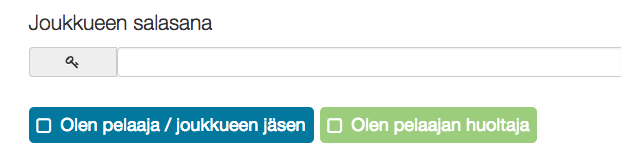
Kysymys: Meidänkin vuorolla käy ns. ulkopuolisia pelaajia ja niistä aktiivisempia olisi hyvä lisätä nimenhuutoon. Mutta siellä olisi suotavaa olla eri tasoisia statuksia, kuten nyt tässä esimerkissä, että voisivat lisätä itseään "in" peleihin ym. mutta eivät näkisi keskusteluita, eivätkä pääsisi tekemään mitään muutakaan.
Vastaus: Jos ulkopuolisten ilmoittautuminen on auki, kuka tahansa voi ilmoittaa itsensä ilman kirjautumista ihan vaan kirjoittamalla oman nimensä tapahtuman sivulle. Tässä tapauksessa ei tarvitse olla edes kirjautunut Nimenhuutoon, joten tapa sopii hyvin yhden-kahden kerran testaajille. Kirjautumattomat tosin eivät saa tietoa muutoksista, eivätkä pysy ajantasalla joukkueen keskusteluista, joten useammin kävijät kannattaa ottaa joukkueen jäseniksi ja pitää mukana toiminnassa.
Joukkueen ulkopuoliset osallistujat näkyvät listoilla omalla värillään rooleittain järjestettyjen listojen viimeisinä.
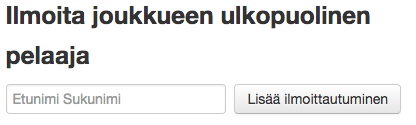
Jos on tarve käydä keskustelua rajatulla joukolla, mutta pitää (joihinkin) tapahtumiin ilmoittautuminen auki isolle porukalle, kannattaa tehdä "aliryhmiä". https://nimenhuuto.com/faq/aliryhmat-ja-joukkueet
Meillä on vain kaksi käyttöoikeustasoa, eli pelaaja ja manageri (tai oikeastaan kolme, jos junnujoukkueissa lapsen huoltaja lasketaan mukaan). Tasoja tuskin tulee lisää, mutta lisään kommenttisi kuitenkin tiedoksi kun seuraavan kerran tätä asiaa pohditaan.
Aliryhmät tarkoittavat toisen joukkueen perustamista ja tapahtumien laittamista siihen "joukkueeseen", missä niiden pitää olla. Mitään joukkueiden välistä synkronointia ei ole, vaan käyttäjä loikkii ylävalikosta kliksauttelemalla ryhmästä toiseen, tarpeen mukaan. Tyypillisesti harrasteporukka pitää kaikki viestit ja tapahtumat yhdessä joukkueessa ilman aliryhmiä, mutta esim junnujen jättimäinen ikäluokkajoukkue laittaa kaikille yhteiset esim lenkkitreenit yhteen joukkueeseen ja sinisten/mustien/valkoisten/jne aliryhmien omat harkat ja pelit ryhmän joukkueeseen (ts. aliryhmään). Junnut (tai paremminkin heidän vanhempansa) sitten tilaavat omiin esim kännykän kalentereihinsa kaikkien itselle relevanttien "joukkueiden" tapahtumat ja klikkailevat IN/OUT kaikkiin ryhmiin joko meilistä tai kokoomasivulta https://nimenhuuto.com/users/sessions tai appsista.
Jos omat tunnukset on yhdistetty yhden kirjautumisen alle, niin aliryhmien käyttö on melko mutkatonta. https://nimenhuuto.com/faq/kayttajatunnuksien-hallinnointi
Miten lähetän tekstiviestejä joukkueen jäsenille?
Joukkuetekstiviestit ovat osa suosittua Pro-pakettia. Tekstareilla tavoittaa kaikki joukkueen jäsenet nopeasti ja tehokkaasti ja se on usein paras tapa tiedottaa pikaisista muutoksista. Minkä tahansa viestin voi lähettää myös tekstiviestinä valituille joukkueen jäsenille (kunhan jäsenet ovat vain syöttäneet ja varmistaneet puhelinnumeronsa joukkueen sivuille).
Miten puhelinnumerot saa vahvistettua?
Matkapuhelinnumeron vahvistaminen:
- Kirjoita Oma profiili sivulla kännykkänumerosi sitä varten varattuun kenttään ja klikkaa 'Tallenna tiedot'.
- Klikkaa puhelinnumerokentän kohdalla olevaa linkkiä 'Puhelinnumeron vahvistamisen voi tehdä tästä'.
- Puhelimeesi tulee vahvistuskoodi tekstarina. Kirjoita koodi sivulle ja klikkaa 'Vahvista puhelinnumerosi'.
Näin saadaan varmistettua, että viestejä lähtee vain oikeista numeroista ja vain oikeille vastaanottajille!
Huom: Vahvistetut puhelinnumerot ja tekstarit ovat pro-pakettiin kuuluva ominaisuus. Vahvistamisen linkki näkyy vain joukkueilla jotka ovat tilanneet pro-paketin.
Miten sähköpostiosoitteet saa vahvistettua?
Sähköpostiosoitteen vahvistaminen:
- Kirjoita Oma profiili sivulla sähköpostiosoitteesi sitä varten varattuun kenttään ja klikkaa 'Tallenna tiedot'.
- Klikkaa sähköpostiosoitekentän kohdalla olevaa linkkiä 'Sähköpostin vahvistamisen voi tehdä tästä'.
- Sähköpostiisi tulee vahvistuskoodi viestinä. Kirjoita koodi sivulle ja klikkaa 'Vahvista sähköpostiosoitteesi'.
Ja jos sähköpostin perille saapumisessa on ongelmia niin kannattaa katsoa: Mitä voin tehdä, kun sähköposti ei saavu perille?
Miksi sähköpostiosoitteeni on punainen?
Punainen väri merkitsee vahvistamatonta sähköpostiosoitetta tai puhelinnumeroa. Jos sähköpostiosoitteesi on punainen, voit merkitä sen uudelleen vahvistetuksi Oma Profiili-sivulla:
- Klikkaa sähköpostiosoitekentän tai puhelinnumerokentän kohdalla olevaa linkkiä: Sähköpostiosoitteen/Puhelinnumeron vahvistamisen voi tehdä tästä’.
- Sähköpostiisi tulee vahvistuskoodi viestinä. Kirjoita koodi sivulle ja klikkaa 'Vahvista sähköpostiosoitteesi'.
Tiedon muuttuminen punaiseksi: Palvelumme tarkkailee viestien perillemenoa parhaimman mukaan ja tiedottaa jos viestin kulussa on ongelmia. Välillä jos esimerkiksi vastaanottajan palvelimet eivät vastaanota sähköpostia tai sähköpostilaatikko on täynnä, niin kyseinen osoite merkitään punaiseksi (vahvistamattomaksi) ja se pitää vahvistaa uudelleen.
Jos postien kulussa on ongelmia niin kannattaa katsoa Mitä voin tehdä, kun sähköposti ei saavu perille?
Mitä voin tehdä, kun sähköposti ei saavu perille?
Jos sähköposti ei saavu haluttuun osoitteeseen, kannattaa:
- tarkistaa, että osoite on varmasti oikein kirjoitettu.
- jos kyse on joukkueen viesteistä niin
- varmista että sähköpostiosoite on vahvistettu: profiilissa näkyy linkki vahvistamiseen jos osoitetta ei ole vahvistettu; pelaajalistassa vahvistamaton osoite näkyy punaisella
- katso oman pelaajan sähköpostiasetukset läpi, että ei ole merkitty niin, että posteja ei haluta
- katsoa olisiko posti päätynyt roskapostikansioon.
- lisätä sähköpostin osoitekirjaan lähettäjä robot@nimenhuuto.com. Lisääminen usein kertoo postiohjelmalle, että kyseisestä osoitteesta tulevat postit ovat kiinnostavia sinulle.
- katso lisätiedot allaolevan ohjeen mukaan, joissain tapauksissa sieltä saa infoa missä on ongelma
- jos vieläkään ei toimi, niin voit lähettää palveluntarjoajalle tai yrityksenne it-tuelle kysymyksen miksi sähköpostit eivät tule perille.
Lisätietoa miksi sähköposti ei toimi saattaa löytyä pelaajan profiilisivulta (ks. kuva) viemällä hiiri kolmion päälle. Jos sähköpostin kulussa on ongelmia niin tuossa lukee tietoa ongelmasta ja mahdollinen palvelimen virhe-ilmoitus. Virhe-ilmoituksen voi lähettää tarvittaessa oman palveluntarjoajan it-tuelle. Jos palvelumme huomaa virhe-ilmoituksen sähköpostia lähetettäessä niin osoite muutetaan vahistamattomaksi/punaiseksi. Tälläisessä tapauksessa ongelma pitää korjata vastaanottajan päässä ja osoite pitää vahvistaa uudelleen ennen kuin normaaleja posteja lähetetään. Ominaisuuden avulla joukkueen pelaajat ja managerit näkevät jos posti ei kulje jollekkin tietylle henkilölle.
Outlook.com: Jos käytät Outlookia, kannattaa tarkistaa sähköpostin asetukset (Settings → Mail → Junk Email / Roskaposti) Lisää robot@nimenhuuto.com listalle Safe senders (luotetut lähettäjät). Varmista samalla, ettei osoite ole vahingossa päätynyt Blocked senders (estetyt lähettäjät) -listalle. Näin varmistat, että Nimenhuudon viestit eivät päädy roskapostiin ja tulevat varmasti perille.
Tarkkailemme jatkuvasti sähköpostien kulkua ja reagoimme niihin virhetilanteisiin jotka tapahtuvat meidän päässä. Sähköpostit kulkevat meiltä erittäin hyvin isoimmille palveluntarjoajille.
Mitä voin tehdä, kun jäsen ei saa lähettämääni kutsua joukkueeseen?
Tarkista pelaajalistasta onko jäsenen sähköposti merkitty huutomerkki-ikonilla. Saat lisätietoja ja ohjeita sähköpostin lähetyksestä pitämällä hiirtä ikonin päällä tai mobiililaitteella klikkaamalla ikonia.
Miten voin lähettää vain kiireellisiä viestejä joukkueen jäsenille?
Joukkueen uusista tapahtumista ja viesteistä ilmoitetaan joukkueen jäsenille riippuen heidän omista asetuksistaan. Joukkueen jäsenet voivat siis itse päättää millaisia viestejä he joukkueelta haluavat vastaanottaa.
Voit muuttaa viestiasetuksiasi valitsemalla ylävalikosta Oma profiili --> Henkilökohtaiset tiedot --> Joukkueen ilmoitukset. Oletuksena kaikilla on asetus Normaalisti. Klikkaa kentän vieressä näkyvää alaspäin osoittavaa nuolta, niin saat lisätietoja muista vaihtoehdoista.
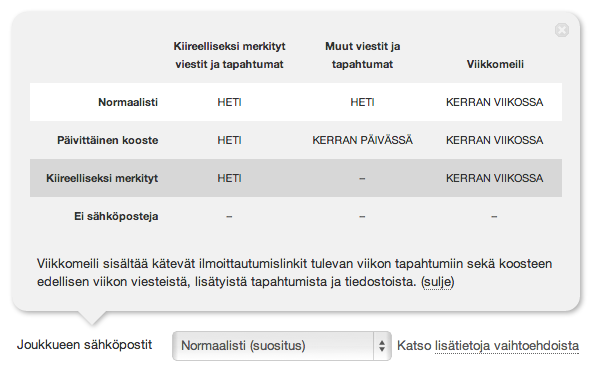
Minkä muotoisia tiedostoja kuva- ja materiaalipankissa voi olla?
Periaatteessa minkälaisia vain. Suosituimpia tiedostoformaatteja ovat erilaiset kuvat (.jpg, .png, .gif) ja Office-asiakirjat (.doc, .xls, .ppt). Näiden lisäksi on monenlaisia pdf-dokumentteja ja joitakin videoitakin. Kuva- ja materiaalipankki on kätevä tapa jakaa tietoa koko joukkueen kesken.
Miten päätän viikkokirjeen sisällön?
Joukkueen viikkokirjeen sisältöä ei tarvitse erikseen määritellä. Kirjeeseen kerätään viikon aikana tulleet viestit, kuvat ja tiedostot sekä tulevan viikon tapahtumat muistuttamaan ilmoittautumisen tarpeellisuudesta.
Millä kellonlyömällä viikkokirje lähetetään?
Viikkokirje lähtee valitun vuorokauden pikkutunneilla, jolloin palvelimen kuormitus on muuten vähäinen. Eli jos viikkomeilin lähetyspäivä on perjantai, on kirje jäsenten luettavissa heti perjantai-aamusta.
Kuka saa poistaa tiedostoja materiaalipankista ja miten?
Kuvia ja tiedostoja voivat poistaa sekä tiedoston alkuperäinen lähettäjä että joukkueen managerit. Jos haluat poistaa tiedoston, mene kyseisen tiedoston omalle sivulle ja klikkaa sivun alareunassa olevaa "Poista tiedosto"-nappia.
Miten saan upotettua linkin viestin tekstiin?
Kopioit vain linkkiosoitteen suoraan viestikenttään. Palvelu tunnistaa http-alkuiset merkkijonot ja tekee automaattisesti niistä klikattavan linkin. Sellaista "upotettua" linkkiä, jossa joku sana on linkki ilman näkyvää osoitetta, ei pysty tekemään vaan linkin oikean osoitteen on aina oltava näkyvissä.
Mitä lisätekstiviestit maksavat?
Mitään yllätyskuluja teille ei tule. Järjestelmä ei anna lähettää enempää kuin sovitun määrän viestejä. Pro-paketin tekstiviestit riittävät melkein kaikkien joukkueiden tarpeisiin. Jos joukkueenne kuitenkin tarvitsee lisää tekstiviestejä, niin voimme tarjota teille lisäpaketin erittäin hyvään hintaan. Lisäpaketista saatte lisätietoja laittamalla meille sähköpostia. Huom: lisäpaketti tekstiviestejä on mahdollinen vain, jos teillä on jo Pro-paketti.
Lisätietoja Pro-paketista: https://nimenhuuto.com/hinnasto.
En halua enää sähköposteja / haluan pois joukkueesta
Jos et halua enää tiedotuksia joukkueesta, voit joko estää viestien tulemisen tai poistua joukkueesta.
Useimmissa palvelusta tulevista henkilökohtaisista sähköposteissa on lopussa linkki, josta voit hallita tilauksia. Avaa viimeisin sähköposti ja klikkaa viestin lopussa olevaa linkkiä. Jos tuo ei onnistu, voit kirjautua palveluun ja omasta profiilista valita miten paljon haluat sähköposteja.
Joukkueen jäsen voi säätää Oma profiili-sivulla, kuinka usein haluaa sähköpostia. Voi esimerkiksi valita, että haluaa vain viikkomeilin:

* * * *
Poistuaksesi joukkueesta kirjaudu sisään ja klikkaa oikealta ylhäältä oman profiilin sivu auki. Alareunasta löydät napit tunnuksen poistamiseen.
Katso myös: Mitä teen, jos olen unohtanut salasanani?
Mitä teen, jos olen unohtanut salasanani?
Mene joukkueesi sivulle (joukkueennimi.nimenhuuto.com) ja klikkaa sisäänkirjautumislomakkeen alla olevaa Salasana tai tunnus unohtunut?-linkkiä. Sieltä saat lähetettyä salasanasi sähköpostilla (tai tekstiviestillä). Voit koittaa tilata sähköpostilla, tai omalla nimelläsi jos et ole varma sähköpostiosoitteestasi. Jos sinulla on useampi tunnus samassa joukkueessa (esimerkiksi huoltajana useammalle lapselle) niin silloin saat kaikkiin tunnuksiin uuden salasanan.
Toinen tapa on pyytää joukkueesi manageria asettamaan uusi salasana jäsentiedoistasi (eli ylävalikosta Pelaajat ja sitten kyseisen pelaajan kohdalla "Muokkaa"-linkkiä).
Jos sähköpostin kulussa on ongelmia niin vinkkejä voi katsoa: Mitä voin tehdä, kun sähköposti ei saavu perille?
Jos on muita ongelmia kirjautumisessa niin kannattaa katsoa: Ongelmia sisäänkirjautumisessa / väärä salasana tai tunnus
Miten voin vaihtaa salasanani?
Kirjaudu joukkueesi sivulle ja valitse ylävalikosta Oma profiili --> Henkilökohtaiset tiedot. Tämän sivun alalaidassa klikkaa linkkiä Vaihda salasana. Muista myös tallentaa tekemäsi muutokset.
Voiko joukkueen jäsenlistan piilottaa hakukoneilta?
Käytännössä kaikki joukkueen tiedot saa tarvittaessa piiloon muilta kuin joukkueen jäseniltä, mukaanlukien hakukoneet. Jäsenlistan voi piilottaa managerin työkaluilla: valitse ylävalikosta Manageri, välilehti Asetukset, ja ota rasti pois kohdasta "Salli julkinen pelaajalistaus".
Miten piilotan yhteystiedot (puhelinnumero ja sähköpostiosoite) muilta kuin joukkueen managerilta?
Manageri sivuilla on asetuksissa kohta "Näytä pelaajien yhteystiedot vain managereille". Jolla voi piilottaa puhnumeron ja emailin näkymästä muille kuin managereille.
Pelaajien nimet ja muut kentät ovat aina näkyvissä kaikille muille joukkueen jäsenille.
.Miten poistan omat tietoni joukkueesta?
Kirjaudu sisään joukkuesivuille, valitse ylävalikosta Oma profiili --> Joukkuekohtaiset tiedot ja klikkaa "Poista oma profiilisi"-linkkiä.
Jos haluat poistaa joukkueen katso ohjeet Miten poistan joukkuesivut?
Miten voin poistaa turhaan luodut profiilit?
Jos olet liittynyt joukkueeseen vahingossa monta kertaa, niin voit olla yhteydessä joukkueen manageriin. Hän voi poistaa turhat profiilit klikkaamalla pelaajalistasta sinun kohdallasi Muokkaa --> Poista jäsen.
Miten kirjaudun useammalla tunnuksella samaan aikaan
Voit käyttää palvelua yhtäaikaisesti useammalla tunnuksella. Kun olet kirjautuneena palveluun niin valikosta oman nimen kohdalta voit valita "Kirjaudu toisella tunnuksella". Sen jälkeen voit kirjautua toisella käyttäjätunnus/salasana yhdistelmällä. Jos olet unohtanut toisen tunnuksen salasanan niin voit tilata sen normaalisti. Huom. Jos olet joukkueen sivulla (joukkueennimi.nimenhuuto.com) kun menet kirjautumissivulle, niin voit kirjautua vain kyseisessä joukkueessa olevaan tunnukseen. Mene sivulle https://nimenhuuto.com/users/sessions jos haluat kirjautua muihin joukkueisiin.
Miten yhdistän eri joukkueissa käyttämäni tunnukset?
Mikäli haluat yhdistää useammassa joukkueessa käyttämäsi tunnukset samaan käyttäjään, niin varmista että molemmissa joukkueissa tunnuksilla on yhteinen nimi ja varmistettu sähköpostiosoite. Yhdistäminen tehdään minkä tahansa joukkueesi sivulla valitsemalla Oma profiili --> Joukkueet. Huom. yhdistä vain ne käyttämäsi tunnukset, joissa olet tunnuksen ainoa käyttäjä – eli ei esim lapsen tunnuksia samaan nippuun.
Lue lisää käyttäjätunnuksien hallinnoinnista.
Miten suojaan kuva- ja materiaalipankin tiedostot?
Kuvat ja tiedostot voi rajata näkymään vain joukkueen sisäänkirjautuneille jäsenille. Tiedostojen näkyvyyttä voivat muokata sekä tiedoston alkuperäinen lähettäjä että joukkueet managerit. Näkyvyyden voi asettaa sekä tiedostoa lähetettäessä että myöhemmin tiedoston omalta sivulta rastittamalla kohdan "Näytä vain joukkueen jäsenille".
Miten rajoitan viestit ja kommentit vain kirjautuneille jäsenille?
Viestin ja tiedoston alkuperäinen lähettäjä voi päättää näkyykö viesti kaikille vai ainoastaan jäsenille. Lisäksi joukkueen managerit voivat muokata näkyvyyttä kaikkien osalta. Jokaisen viestin yhteydessä on tarvittavat linkit, samoin kuin jokaisen tiedoston omalla sivulla.
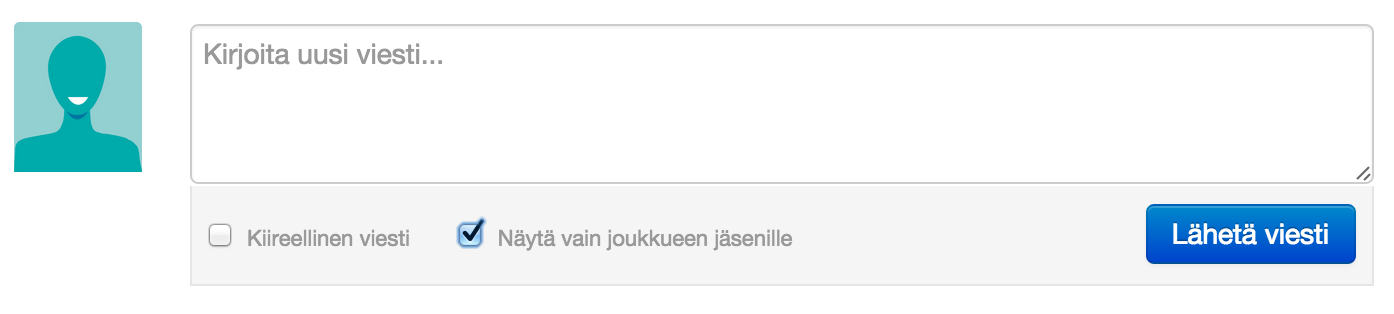
Jos tieto on päätynyt Googleen tai muuhun hakukoneeseen voi asian usein korjata poistamalla tai piilottamalla viestin. Google päivittää sivuja usein muutaman päivän viiveellä.
Miksi sivulla näkyy asiattomia mainoksia?
Vedämme sivuilla näkyvien mainostajien suhteen tiukkaa linjaa ja meillä onkin jo lähemmäs sata mainostajaa sulkulistalla, koska valitettavasti aina löytyy tyyppejä, jotka eivät kunnioita sääntöjä.
Muun muassa aikuisviihde, uhkapelit ja pikavipit eivät kuulu sivuillemme. Jos voit kertoa tarkemmin, mikä mainostaja on kyseessä ja erityisesti: mikä on mainostettavan sivun nettiosoite? Nettiosoitteen avulla pystymme yksilöimään mainostajan ja tarvittaessa sulkemaan heidät palvelusta.
Lisäksi kannattaa huomioida, että eri kävijöille näkyvät eri mainokset. Myös juniorijoukkueille ja aikuisjoukkueille saattaa näkyä eri mainoksia.
Osallistujien ja tapahtumien piilottaminen tai näyttäminen
Joukkueen tapahtumalistan voi piilottaa menemällä manageri-sivulle -> asetukset -> "julkiset tapahtumat". Tällöin kukaan kirjautumaton ei näe tapahtumalistaa tai linkkejä tapahtumiin. useimmiten tapahtumalista on mukavinta pitää julkisena, jotta jos jäsen ei muista tunnuksiaan ja katsoo kännykällä missä tapahtuma sijaitsee. Jos tapahtumat ovat piilotettu niin tiedon kulku hankaloituu.
Yksittäinen tapahtuma on normaalisti näkyvillä erillisellä linkillä jota voi jakaa ulkopuolisille kavereille ja näin saada tuuraajia helpommin mukaan treeneihin. Tapahtuman asetuksissa voi erikseen valita "näytä vain jäsenille" jolloin kukaan ulkopuolinen ei näe tapahtumaa. Tässä on sama asia, on mukava nähdä tapahtuman tiedot vaikka ei muistaisi salasanaa ja pikaisesti katsoo kännykästä missä tapahtuma olikaan ja onko tullut muutoksia.
Huom: ilmoittautumislistasta näkyy vain pelaajan nimimerkki kirjautumattomalle. useimmiten nimimerkin näkyminen ei haittaa yksityisyyttä joten tapahtumat ja tapahtumalistat on usein järkevintä pitää julkisina.
Kts myös:
Ongelmia sisäänkirjautumisessa / väärä salasana tai tunnus
- Voit kirjautua joko joukkueen etusivulla (joukkueennimi.nimenhuuto.com), jolloin kirjautuessa toimii vain kyseiseen joukkueeseen liitetyt tunnukset. Tai vaihtoehtoisesti voit kirjautua kaikkiin joukkueisiin sivulla https://nimenhuuto.com/users/sessions
- Joukkueen sivuilla kirjautuessa voi käyttää myös omaa nimeään jos ei muista mikä sähköpostiosoite tunnukseen oli asetettu.
- Jos kirjautuminen ei onnistu niin palvelu ilmoittaa joko "salasana oli väärä" tai "väärä nimi tai sähköpostiosoite". Eli saat tietää oliko salasana vai tunnus väärin.
- Jos salasana oli väärin niin voit tilata uuden, katso ohjeita Mitä teen, jos olen unohtanut salasanani?
- Jos nimi tai sähköpostiosoite oli väärin, niin tarkista vielä kerran oikeinkirjoitus. Sitten tarkista, että olet oikean joukkueen sivulla. Jos kummatkin oli oikein, niin silloin kyseinen tunnus on ehkäpä poistettu kyseisestä joukkueesta.
- Melkein kaikissa tapauksissa helpointa on jos pyytää apua joukkueen managerilta. Manageri voi muokata tunnuksia joita käytetään vain yhdessä joukkueessa, eli hän voi vaihtaa salasanan tai varmistaa, että sähköpostiosoite on oikein.
- Salasanan vaihtaminen löytyy valikosta oman nimen kohdalta henkilökohtaisista tiedoista. Siellä paina linkistä ja muista tallentaa sivun alareunasta.
Miksi osa joukkueen tiedoista on julkisia?
Joukkueen managerit voivat valita näytetäänkö joukkueen jäsenistä nimiä, valokuvia tai mitään muuta tietoa. Omat viestit, valokuvat ja dokumentit voi jokainen jäsen asettaa yksityiseksi, ja lisäksi viestin lisääjä tai manageri voi muuttaa valintaa joukkueen politiikan mukaisesti jokaisen kuvan ja viestin yhteydessä olevista linkeistä ("Näytä vain jäsenille" tai "Näytä kaikille"). Managerien asetus-sivulla on valinta "Näytä uudet asiat oletusarvoisesti vain joukkueen jäsenille" - jolloin viestit näkyvät oletuksena vain kirjautuneille henkilöille. Käyttäjät voivat toki silloinkin klikata viestit näkyviin kaikille. Kaikissa joukkueissa valinnat toimivat samalla tavalla, jotta vältytään sekaannuksilta kun ihmiset käyttävät monia eri joukkueita.
Oletusarvoisesti osa tiedoista on julkisia, koska kokemuksemme ja näkemyksemme mukaan avoimuus on joukkueurheilussa hyvä asia. Aktiiviseen porukkaan on mukava kuulua ja helppo liittyä. Ja mitä enemmän ihmisiä saadaan innostumaan urheilemaan ja liikkumaan, sen parempi!
Julkiset viestit helpottavat myös jäsenien toimintaa. Jos pelaajan vanhemmat ovat viemässä lapsia treeneihin ja haluavat tarkistaa tapahtuman tiedot kännykällä nopeasti, heidän ei tarvitse muistella omaa salasanaa vaan tieto on heti saatavilla.
Löytyykö teiltä valmis rekisteriseloste pelaajalistasta?
Yksittäisen henkilön tallennettavat tiedot on listattu täällä: https://nimenhuuto.com/policy/tallennettavat-tiedot
Listausta voit hyödyntää esimerkiksi kirjoittaessasi omaa rekisteriselostettanne. Aiheeseen liittyen voi lukea myös kohdan Urheiluseuran tai yhdistyksen toiminta.
Mistä näen pelaajien tai valmentajien paikallaolomäärän ja -prosentin?
Klikkaa ylävalikosta Pelaajat > Ilmoittautumistilasto, niin näet kaikkien osallistumisaktiivisuuden. Voit katsoa osallistumisia myös tapahtumatyypin mukaan jollain tietyllä ajanjaksolla, esimerkiksi kaikki Treeneihin osallistumiset viimeisten 4kk ajalta. Lisäksi Pro-paketti tarjoaa tarkempia pelaajakohtaisia tilastoja osallistumisprosentteineen.
Miten tuon joukkueen tapahtumat Exceliin?
Pro-paketti tarjoaa joukkueen tapahtumien ja ilmoittautumisten viennin Exceliin. Tiedostossa listataan kaikki joukkueen tapahtumat sarakkeina sekä joukkueen jäsenten ilmoittautumiset ko. tapahtumiin riveillä. Tästä voi Excelissä pyöräyttää vaikka minkälaisia kuvaajia, esim. laskutuksen tueksi. Saadaksesi tiedoston, valitse ylävalikosta Pelaajat > Ilmoittautumistilasto ja klikkaa "Valitse tiedot tai tapahtumat tarkemmin"-linkkiä.
Mistä näen oman osallistumistilastoni viime kaudelta?
Pelaajakohtaisia osallistumistilastoja voi katsoa miltä tahansa aikaväliltä, myös viime kaudelta. Jos joukkueellasi on Pro-paketti, saat osallistumistilaston näkyviin esimerkiksi Oma profiili- tai Pelaajalista-sivuilta. Tilastossa näkyy osallistumisaktiivisuus sekä kokonaisuudessaan että tapahtumatyyppikohtaisesti sekä kuukausittainen kuvaaja.
Mistä näen joukkueen ahkerimmat treenaajat tai pelaajat?
Valitse ylävalikosta Pelaajat > Ilmoittautumistilasto. Sivulla näkyvät oletuksena ilmoittautumiset viimeisen 12kk ajalta. Ajanjaksoa voi vaihtaa klikkaamalla "Valitse tiedot tai tapahtumat tarkemmin"-linkkiä. Kolme ahkerinta treenaajaa tai pelaajaa on merkattu sopivalla mitalilla. :)
Miten saan listauksen tapahtumista, joihin minut on nimetty?
Tällainen kysymys on tullut muutaman kerran vastaan erityisesti lasten joukkueissa, kun valmentaja jakaa peliajan jo etukäteen, ja päättää, millä kokoonpanolla peleihin lähdetään. Omat tapahtumat voi katsoa muutamaa eri kautta.
Lähiaikojen tapahtumia katselet helpoiten kun klikkaat yläavalikosta tapahtumat -> tulevat tapahtumat. Sieltä oikeasta laidasta voit katsoa erikseen IN tai IN? - ilmoittautumiset. IN? on ilmoittautumiset mitkä valmentaja on tehnyt, mutta pelaaja ei ole vielä vahvistanut. Tämä ominaisuus vaatii Pro-paketin.
Myös pelaajakohtaisista tilastoista näkee tietoja. Siellä voi säätää tarkasteltavan ajanjakson tulevaisuuteen. Pelaajakohtaiset tilastot vaativat, että joukkueella on Pro-paketti käytössä. Valitse ylävalikosta Oma profiili ja klikkaa "pelaajan osallistumistilasto". Sivun yläreunassa voi päättää ajanjakson ja sivun alareunassa näet listan tapahtumista.
Miten lisään pelaajatietoihin peliasun koon?
Joukkueen managerit voivat muokata palvelun juuri omalle joukkueelle sopivaksi. Tässä tapauksessa manageri valitsisi ylävalikosta Manageri > Käyttövalinnat, ja asettaisi yhdeksi pelaajakentäksi "Peliasun koko". Tällöin kaikille joukkueen jäsenille voidaan täyttää profiiliin myös Peliasun koko. Manageri voi lisätä kenttiä useita ja lisäksi muokata myös tapahtumien tyyppejä ja pelaajien rooleja jne.Miten voin tuoda pelaajien huoltajat tai vanhemmat mukaan palveluun?
Juniorijoukkueessa jokaiselle pelaajalle (lapselle) voi erikseen lisätä yhden tai useamman huoltajan yhteystiedot. Viestit ja ilmoitukset kulkevat huoltajille luotettavasti ja nopeasti. Lisäksi huoltajat voivat kirjautua selkeästi omilla tunnuksillaan joukkueen sivuille hoitamaan ilmoittautumisia ja viestitystä lapsensa puolesta. Kaikkia viestikanavia voi käyttää: tekstiviestit saa menemään vaikka pelaajan koko perheelle, samoin kuin viikkotiedotteet ja kiireelliset sähköposti-ilmoitukset. Huoltajatunnukset voi lisätä kohdasta Oma profiili --> Henkilökohtaiset tiedot --> Lisää huoltaja.
Toinen tapa on tehdä pelaajan (lapsen) lisäksi tunnus myös vanhemmille ja merkitä tunnuksen rooliksi "Huoltaja". Tällöin myös huoltajat voivat ilmoittautua mukaan tapahtumiin ja joukkueen johtajat pysyvät helpommin ajantasalla vaikkapa kyytijärjestelyistä. Lue lisää käyttäjätunnuksien hallinnoinnista.
Miten yhdistän eri joukkueissa käyttämäni huoltajatunnukset?
Huoltajatunnukset voi yhdistää toiseen huoltajatunnukseen tai normaaliin pelaajatunnukseen kuten muutkin Nimenhuudossa käyttämäsi tunnukset. Voit yhdistää tunnuksia valitsemalla ylävalikosta Oma profiili --> Joukkueet. Yhdistettävissä tunnuksissa täytyy olla sama käyttäjänimi ja vahvistetut sähköpostiosoitteet. Yhdistä vain ne käyttämäsi tunnukset joissa olet tunnusten ainoa käyttäjä. Voit navigoida omien joukkueittesi välillä ylävalikon kautta ja näet aina joukkueiden ajankohtaisimmat tapahtumat tältä sivulta: https://nimenhuuto.com/users/sessions.
Lue lisää käyttäjätunnuksien hallinnoinnista.
Miten kuukausikalenteri upotetaan joukkueen omille verkkosivuille?
Kuukausikalenterin, tapahtumalistan ja viimeisimmät uutispalat saa ns. widgetinä näkymään millä tahansa sivulla. Sinun tarvitsee vain kopioida widget-sivulla oleva koodi ja liittää se haluamallesi webbisivulle. Esimerkiksi kuukausikalenterin koodi löytyy joukkueen kuukausikalenteri -widgetistä.
Miten tapahtumat upotetaan joukkueen omille verkkosivuille?
Joukkueen tulevat tapahtumat saa helposti näkyviin millä tahansa sivulla käyttämällä tapahtumalista-widgetiä. Muokkaa widgetin leveys ja korkeus ja muut tiedot haluamiksesi ja kopioi tarvittava koodi sivullesi. Varsinaista RSS-feediä palvelu ei vielä valitettavasti tarjoa.
Miten lisään Nimenhuuto.comin logon ja linkin omille sivuillemme?
Tämä kysymys on tullut jo niin usein vastaan, että rakensimme erillisen sivun, jossa on valikoima Nimenhuuto.comin logoja sekä linkittämiseen tarvittava html-koodi valmiina kopioitavaksi. Eli kopioi vain koodi sivuillesi, niin linkki on valmis. Jos haluat linkittää suoraan joukkueesi sivuille, korvaa href="xxxx"-tagista tuo xxxx-osuus joukkueesi Nimenhuuto-sivujen osoitteella. Kas täällä: Nimenhuuto.com logot ja linkit.
Mikä Pelaajapörssi on?
Nimenhuuto.comin Pelaajapörssi on paikka, josta pelaajat löytävät itselleen sopivan joukkueen ja joukkueet voivat hakea uusia pelaajia liittymään mukaan porukkaan. Pelaajapörssi on tehokas siksi, että siellä ilmoittaminen on joukkueille vaivatonta ja ilmoitukset pysyvät automaattisesti ajantasalla. Pelaajapörssin uusimmat ilmoitukset näet pörssin etusivulla.
Kenelle Pelaajapörssi on tarkoitettu?
Juuri sinulle! :) Tavoitteemme on, että Pelaajapörssissä pelaajat ja joukkueet löytävät toisensa, ja yhä useampi pääsee liikkumaan juuri oikeassa porukassa. Nimenhuuto.comin Pelaajapörssistä on kirjoitettu niin Nuoren Suomen verkkolehdessä kuin Länsiväylä-lehdessä, eli kaikenikäistä yleisöä löytyy monelta tasolta.
Miten teen ilmoituksen Pelaajapörssiin?
Nimenhuuto.comissa oleva joukkue voi tehdä ilmoituksen parilla klikkauksella. Jos olet joukkueen manageri, valitse ylävalikosta Manageri > Joukkueen asetukset ja laita rasti ruutuun "Avoin uusille pelaajille" ja tallenna tiedot. Voilà, joukkueenne ilmoitus on näkyvillä. Lisäksi kannattaa kirjoittaa parin virkkeen kuvaus siitä, millaisia pelaajia tai valmentajia haette ja keneen ottaa yhteyttä.
Löysin itselleni joukkueen Pelaajapörssistä. Kuinka otan yhteyttä?
Klikkaa ilmoitusta ja pääset ilmoittaneen joukkueen sivulle. Sivulla yleensä kerrotaan oikeat yhteystiedot heti alussa, mutta jos näin ei ole, niin kokeile klikata linkkiä "Lisätietoja joukkueen kotisivulta". Jos joukkueen kotisivullakaan ei ole yhteystietoja, niin sitten sinun tarvitsee kokeilla onneasi Googlen kanssa.
Mitä Pelaajapörssissä ilmoittaminen maksaa?
Tasan nolla euroa. Pelaajapörssi on Nimenhuuto.comin käyttäjille ilmainen.
Savolainen ilmoittautuminen, ilmoittautumisen poistaminen
Käyttäjäpalautteessa on jonkun verran toivottu kolmatta ilmoittautumisvaihtoehtoa. ”Mukana” ja ”poissa” -vaihtoehtojen lisäksi olisi kiva kertoa olevansa ehkä tulossa. Eli savolaisittain: suattaapi olla että tuun vuan suattaapi olla olemattannii.
Tuollainen ”ehkä”-vaihtoehto oli joskus taannoin käytössä webbi-ilmon ensimmäisissä versioissa, mutta otimme sen pois kun pitkällisen järkeilyn päätteeksi päädyimme yksimielisyyteen ominaisuuden turhuudesta. Ominaisuuden turhuus ei ole ihan itsestään selvää, koska monessa joukkueessa on pelaaja tai pari, jotka eivät pysty sitoutumaan treenivuoroon ennen kuin h-hetki on käsillä. Sitoutumiskammoon (jessus – tämä alkaa kuulostaa Demin parisuhdepalstalta) on useita syitä alkaen työpaikan kiireistä ja kalenterihäsläyksestä päättyen beesailijoihin eli siipeilijöihin eli tyyppeihin, jotka suvaitsevat saapua paikalle vain ”ehkä”.
Mutta siis, järkeilymme kulki jotakuinkin tätä rataa: ”ehkä”-ilmoittautuminen kertoo, että (1) pelaaja on tietoinen tapahtumasta ja (2) harkitsee osallistumista. Noh, meillä Nimenhuuto.comissa näkee pelaajan viimeisimmän vierailun ajankohdan, kun joukkueen sivulla vie hiiren pelaajan nimen päälle. Eli tästä voi päätellä, onko pelaaja tietoinen tapahtumasta. Toisaalta voidaan olettaa, että kun pelaaja kerran joukkueeseen kuuluu, niin oletusarvoisesti hän on ”ehkä” osallistumassa joukkueen tapahtumiin. Jos joukkueen ringissä on 15 urheilijaa, niin näistä 15:stä in-ilmoittautujat ovat tulossa varmasti, out eivät varmasti ole tulossa. Loput ovat tulossa ”ehkä” – riippumatta siitä onko ”ehkä” vaihtoehto valittu ilmoittautumisjärjestelmässä vai ei! Jos olisin matematiikan opettaja, niin nyt piirtäisin taululle neliön ja maireasti hymyillen virkkoisin ”Quod erat demonstrandum.”
Ilmoittautumisen peruuttamisen sallimista muutaman hetken ajan olemme pohtineet, mutta käyttöliittymällisesti sellainen on sekava tehdä. Joten vain manageri pystyy nykyisellään poistamaan ilmoittautumisia (tapahtuman omalta sivulta).
Vinkkinä: Monet joukkueet ilmoittavat kaikki pelaajat tapahtuman sivuilta kerralla IN. Eli pelaajan pitää erikseen käydä ilmoittamassa itsensä out jos ei pääse treeneihin. Tuolla vältetään epätietoisuutta ja sitoutetaan pelaajia tulemaan. Tuohon kun vielä lisätään punnerrusrangaistus seuraaviin treeneihin jos ilmo ei ollut kunnossa.
Pro paketin siirto joukkueiden yhdistyessä tai hajotessa
Yleisesti Pro-pakettia ei voi siirtää joukkueelta toiselle. Voimme tehdä poikkeuksia tietyissä yksittäisissä erityistapauksissa. Pro-paketin hinta on saatu alas automatisoimalla maksujen käsittely ja hinnoittelussa on otettu huomioon, että joukkueilla on usein kuukausia kestävä kesätauko. Voimme tarvittaessa tehdä asian käsin. Tälläisessä tapauksessa Pro-pakettia pitää olla jäljellä yli 8kk, edellinen joukkue on merkitty poistettavaksi ja on joku järkevä syy miksi siirto pitää tehdä (esim seuran uudelleen organisointi tms). Tuollaisessa tapauksessa voi lähettää meiliä olli (ät) nimenhuuto.com, lisätä tarvittavat tiedot (linkki poistettavaan joukkueeseen, linkki uuteen joukkueeseen, milloin milloin Pro-paketti on tullut voimaan ja milloin on poistumassa, onko uudella joukkueella jo paketti voimassa) ja kysyä onnistuisiko siirto.
Jos joukkue vaihtuu puoliksi ja haluaa käyttää hyödyksi jäljellä olevan Pro-ajan niin silloin kannattaa poistaa turhat pelaajat joukkueesta ja vaihtaa joukkueen nimi (Miten vaihdan joukkueen nimeä?). Jos kaksi joukkuetta yhdistyy niin kannattaa liittää pelaajat siihen joukkueeseen jolla on Pro-paketti voimassa pisimpään.
